WhatsApp ist eine der beliebtesten Messaging-Apps in der Welt. Viele Menschen benutzen es täglich, indem sie Millionen Nachrichten verschicken. Diese Software ist auf allen Smartphones verfügbar, aber die iPad-Nutzer stellen sich folgende Fragen: „Wie kann ich WhatsApp auf mein iPad installieren?“, „Warum kann ich WhatsApp nicht installieren?“ bzw. „Gibt es überhaupt WhatsApp für iPad?“. Apple bietet nach wie vor keine offizielle iPad-App des beliebten Messengers an, weil die meisten iPads keine eigene SIM-Karte haben.
Es gibt aber einen Umweg, um WhatsApp auf iPad zu installieren und zu nutzen:
Los geht´s!
- Tipp
Sichern Sie Ihre WhatsApp Chats auf PC:
– inkl. aller Medien wie Fotos, Videos usw.
– in verschiedenen Formaten: PDF, Word, HTML usw.
– praktisch, um Chats später ausdrucken zu lassen
– ohne Internet
WhatsApp Chats sichern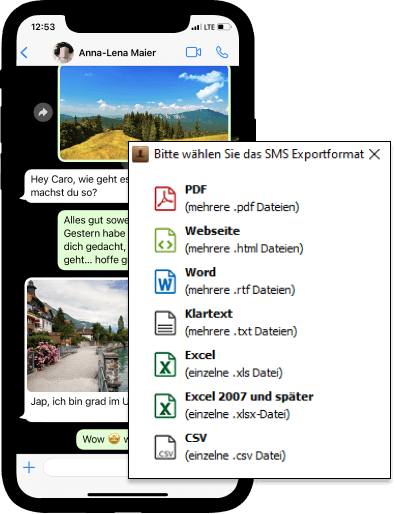
Tipp: wie Sie Ihre iPhone Apps auf iPad übertragen, erfahren Sie hier: Wie kann ich Apps von iPhone auf iPad übertragen?
WhatsApp auf iPad installieren
WhatsApp auf dem iPad über den Safari-Browser nutzen
Mithilfe von WhatsApp Web können Sie WhatsApp werbefrei und auch völlig kostenlos über iPad nutzen:
-
Gehen Sie auf Ihrem iPad zur Safari-App und öffnen Sie die Website für die Online-Version von WhatsApp. Sie werden automatisch auf die WhatsApp-Startseite weitergeleitet.
-
Klicken Sie oben rechts im Browser auf den Pfeil. Das Menü wird angezeigt. Ziehen Sie die untere Reihe nach links und wählen Sie „Desktop-Seite anfordern“ aus.
-
Die Desktop-Version wird geladen und Sie sehen die Seite mit dem QR-Code, der die Verbindung zwischen Ihrem iPhone und der von Ihnen geöffneten Browserseite herstellt.
-
Gehen Sie auf Ihrem iPhone im App-Menü zu Einstellungen und klicken Sie auf „WhatsApp Web / Desktop“. Scannen Sie den QR-Code mit Ihrem Smartphone, um die Geräte zu koppeln. Der WhatsApp-Web-Dienst startet danach automatisch.
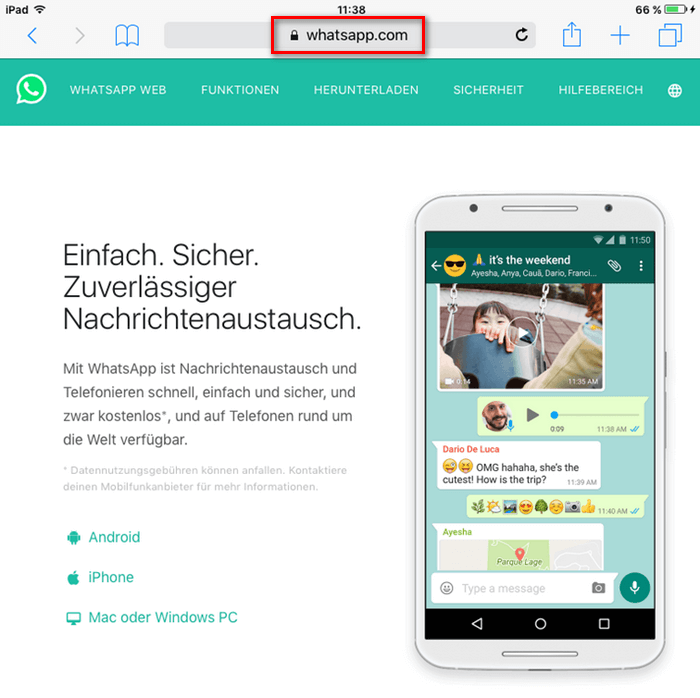
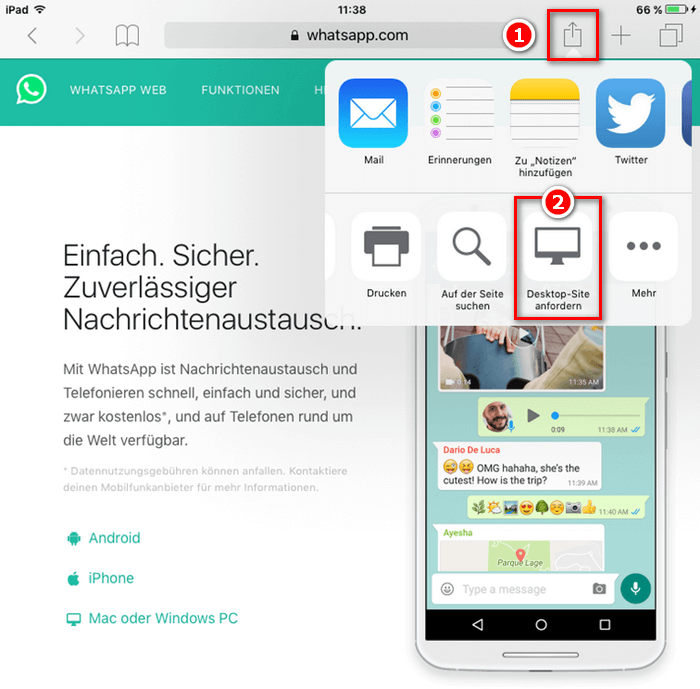
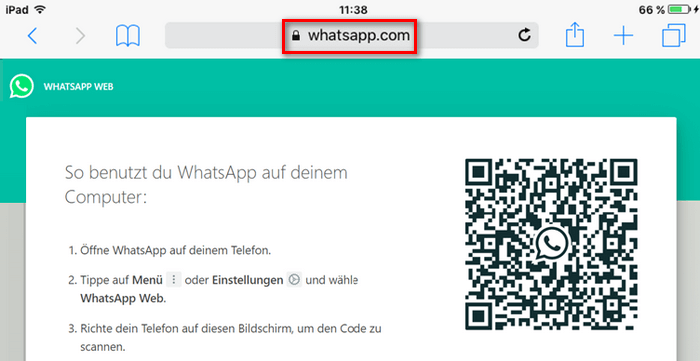
🔔 Das iOS-Betriebssystem ist ein geschlossenes System. Aus diesem Grund kann die Verwaltung der iPad-Daten unerwartet kompliziert sein.
→ Hier haben wir einige Tipps für alle iPad-User zusammengestellt:
* Dateien auf iPad übertragen – 5 Wege
* Filme auf iPad laden
* Fotos auf iPad übertragen
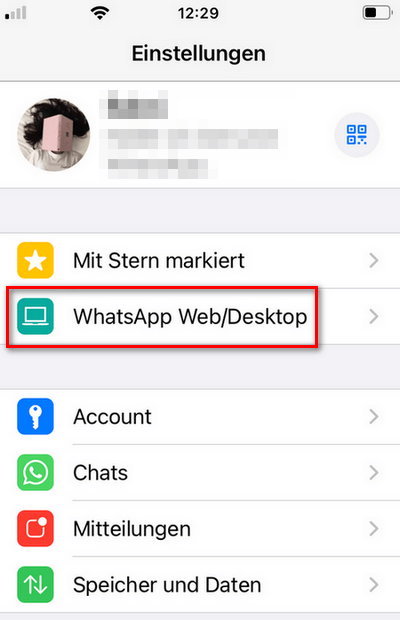
WhatsApp für iPad wird dann aktualisiert und zeigt alle Ihre letzten WhatsApp-Chats mit Freunden und Familie an.
WhatsApp für iPad
WhatsApp auf iPad über eine Dritt-App aus App Store
Es gibt in App Store eine Reihe von Apps, die zwar auch den WhatsApp Web-Dienst benutzen, z.B. „Messenger for WhatsApp iPad“. Es ist kostenlos, aber ist voll mit Werbung gepackt. Wer diese loshaben will, muss Geld zahlen.
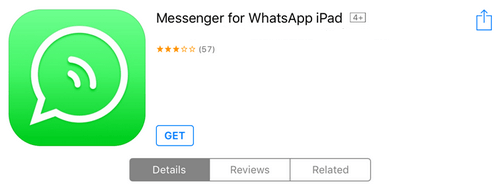
Nachdem Sie die App nach der Installation über den angezeigten QR-Code mit Ihrem Handy gekoppelt haben, können Sie nicht nur mit Ihren Freunden chatten, sondern auch gleich Sprachnachrichten, Fotos, Videos, Dokumente oder Emojis senden und empfangen.
Diese App wurde weder von den offiziellen Entwicklern von WhatsApp noch von CopyTrans erstellt. Wir haben es getestet, haben aber keine Informationen darüber, wie diese App Ihre persönlichen Daten verwendet.
Also die Frage „Warum kann ich kein WhatsApp installieren“ ist begründet. Wann kommt WhatsApp für iPad, weiß niemand. Die Apple Entwickler versprechen aber, dass WhatsApp bald auf dem iPad verfügbar sein wird und als eine iPad App aus AppStore downgeloadet und installiert werden kann. Wir werden ja sehen, wie der Hase läuft!
Weitere hilfreiche Anleitungen finden Sie unter:
- WhatsApp auf neues iPhone übertragen: 5 Wege
- WhatsApp Sprachnachrichten speichern – am PC
- Wie übertrage ich meine WhatsApp Bilder auf den PC?
- WhatsApp Speicherort ändern
- Gelöst: WhatsApp Buch – WhatsApp ausdrucken